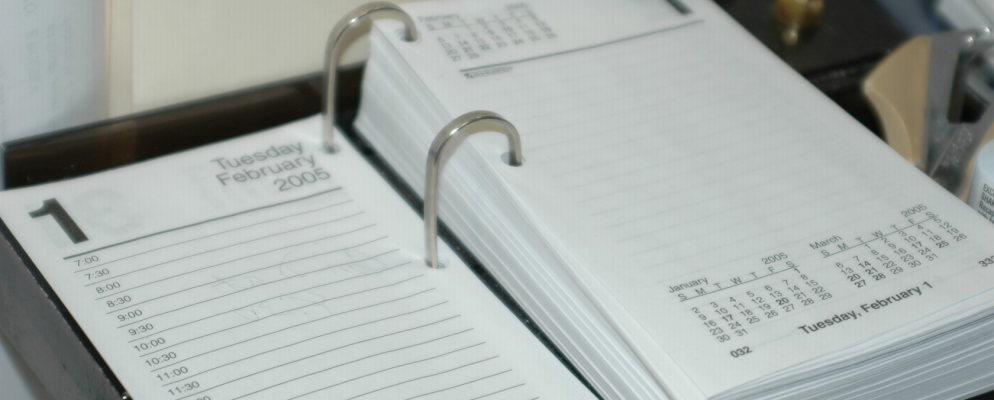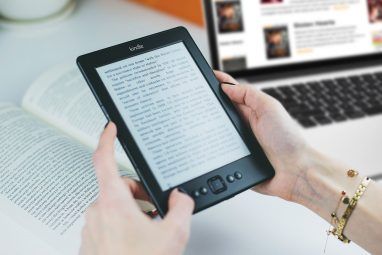任务管理与获得健康检查一样令人兴奋。事实是,任务管理对您的工作健康与身体检查同样重要,因此,在混乱中淹没之前尽早做好工作很重要。替换为 GQueues 的Google Task可能是周围最好的解决方案之一。
多年来,我们一直在探索稳定的时间和任务管理应用程序流。一个很好的例子是巴卡里(Bakari)对Wunderkit的评论。
很多解决方案在一段时间内都运行良好,但是大多数解决方案所缺乏的是一种将短期任务和时间结合在一起的好方法具有长期项目计划和目标设定的管理。我会继续使用Google Tasks来进行短期任务管理,但是Google Tasks的前端非常简单,而且在功能上几乎没有什么可帮助您组织和计划那些长期项目。
使用系统来管理您的时间的一半目的是使您不仅可以很好地管理的任务,而且还着重于在未来。 Google Tasks在这方面达不到要求。
为什么GQueues是一个完美的解决方案
我们过去在MUO上非常简单地提到过GQueues,所以我想花点时间探索它,看看它是否可以提供比Google Tasks更好的解决方案来管理那些有远见的项目。我还应该预先提醒您,尽管您可以免费试用2周的GQueues Premium,但精简版并不提供Google日历集成,提醒,协作或分配以及以下所示的其他一些功能。但是,仅需支付25美元的年费,就很难对高级版计划说不。
Google Tasks非常棒。它与Google日历集成在一起,可以快速,轻松地添加,删除和修改任务。多年来,它一直是我跟踪那些我无法忘记并且需要完成的关键事情的主要工具。 Google Tasks的问题还在于其简单性。它坐在那里,带有复选框的待办事项列表,您所希望的最好是按名称将待办事项组织到单独的列表中。
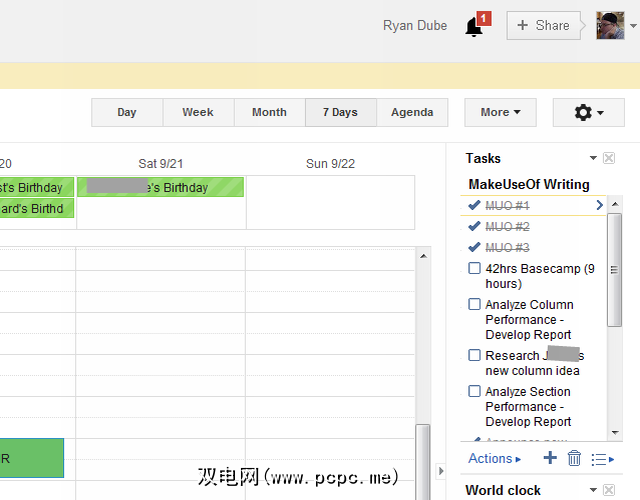
它只是当您是需要在多个角色中兼顾多个角色的人时,不会削减成本。更重要的是,如果您想超越今天的时间管理而转向明天的远景规划,那将是行不通的。这是GQueues步入正轨的地方。
将GQueues与您的Google帐户集成
当我第一次开始对其进行测试时,我认为GQueues是可以与您的产品集成的Web应用程序Google任务帐户-与其同步,并与您的Google日历同步。实际上并非如此。 GQueues旨在完全替代Google Tasks。
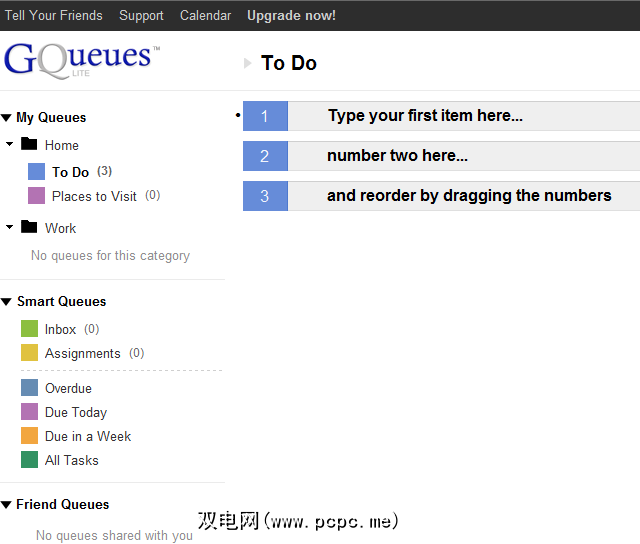
它实际上是绝佳的替代品。它的前端比Google Tasks更好地组织。所有列表在左窗格中都是可见的,而不是隐藏在下拉列表中,并且组织和重新组织任务就像单击它们并将它们拖到任何地方一样简单。您可以在单个任务列表上将它们扔得更高或更低,或者将一个任务扔到另一个项目中。这些年来,在使用Google Tasks之后,就感觉完全自由了。
一个很好的第一步是将GQueues帐户与Google日历集成。您可以通过点击屏幕顶部的“日历"来实现。在“与Google日历集成"下,只需点击“激活"按钮。激活后,您将在该位置看到“已集成"状态。
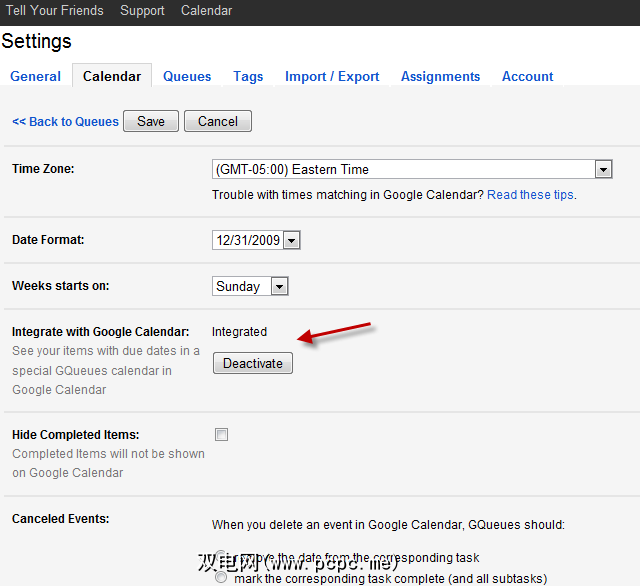
同步成功后,您可以登录Google日历帐户,并在日历列表下方的左侧,您会看到GQueues显示为带有自己颜色代码的新日历。
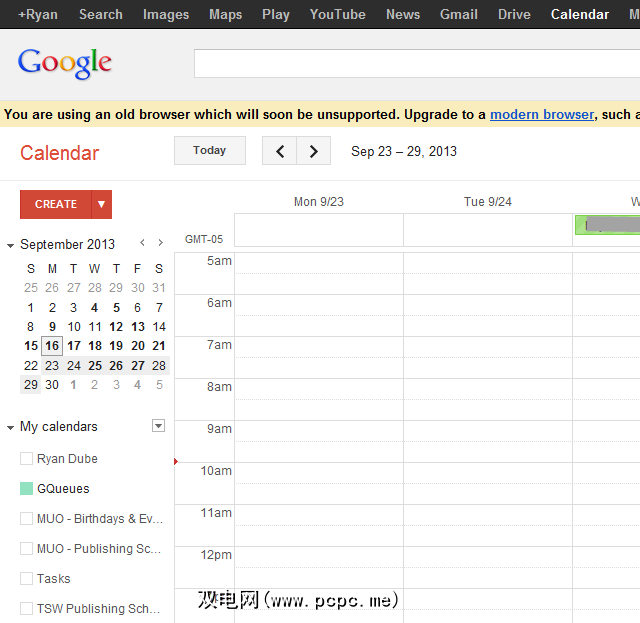
从现在开始,所有分配了日期的任务都会自动使用该任务更新Google日历。完成此操作后,您现在将拥有一个完美的任务管理应用程序,它也是一个时间管理解决方案。太好了,这使其成为Google Tasks的不错选择,但这不足以让我今天撰写有关GQueues的文章。我之所以如此兴奋,是因为它超出了任务管理范围,而不仅仅是项目管理和远景规划。
使用GQueues计划您的未来项目
如您所见,左侧导航栏的组织方式类似于文件柜。每个文件都是您可能要管理的主要区域。就我而言,我不仅为我的不同工作创建了文件夹,还为我执行的不同角色或工作类别创建了文件夹,每个文件夹都有自己的一组重要项目和计划。例如,对于PCPC.me,我创建了一个用于SEO工作的文件夹,一个用于编写工作的文件夹以及一个用于管理编辑工作的文件夹。
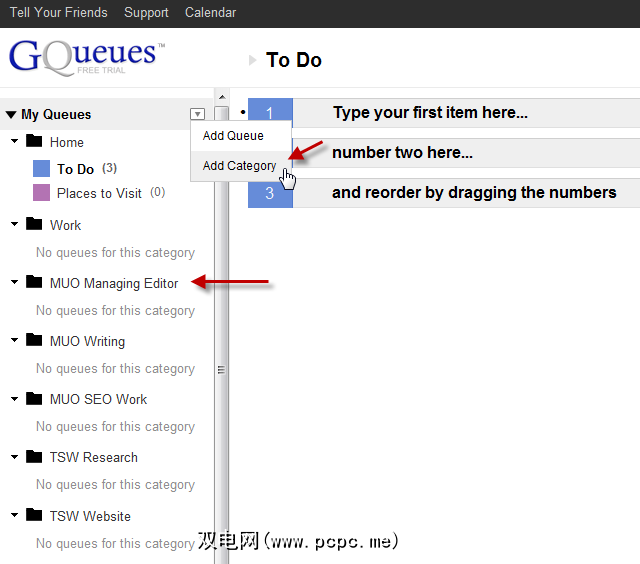
您可以使用下一个下拉列表创建这些“文件夹"转到“我的队列",然后单击“添加类别"。要在这些文件夹下创建单独的任务列表,只需单击该类别名称旁边的下拉列表,然后单击“添加队列"。
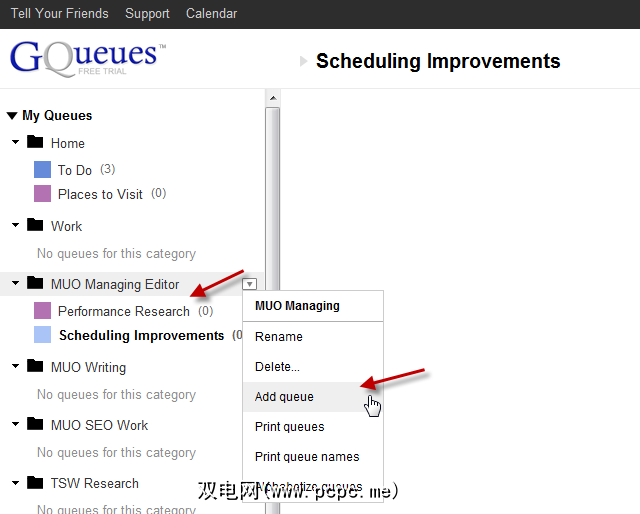
GQueues中的“队列"本质上是一组做项目。这种布局使组织项目非常容易,因为您可以根据需要为大型项目创建一个唯一的类别,然后在该类别下可以为该项目的每个主要部分创建单独的任务项目组。
在下面的示例中,我创建了一个队列,用于我想为MUO进行的性能改进工作,并且在该项目中,我将分配按以下顺序排序的任务列表优先。您可以通过单击屏幕顶部的“添加任务"来添加新任务。
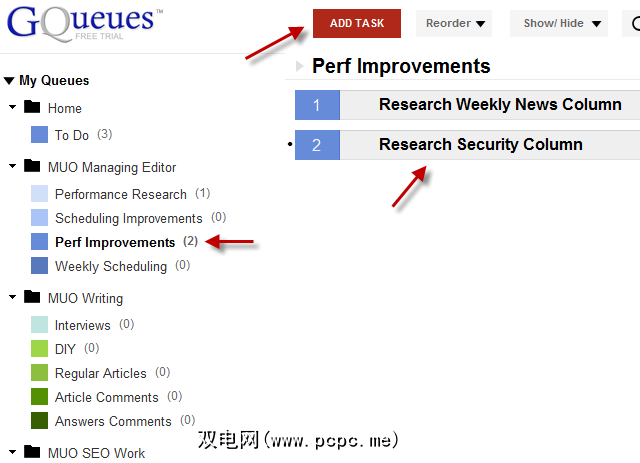
每个任务都有一组具有独特功能的图标。日历图标可让您为该任务分配特定日期。设置日期会自动将该任务加载到您的Google日历中。
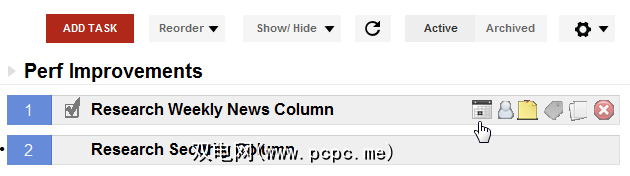
另一个不错的功能是便笺图标,该图标将在待办事项下的文本框中下拉,允许您输入特定的详细信息为了那个任务。当您计划工作并了解如何执行任务时,这将很有帮助。
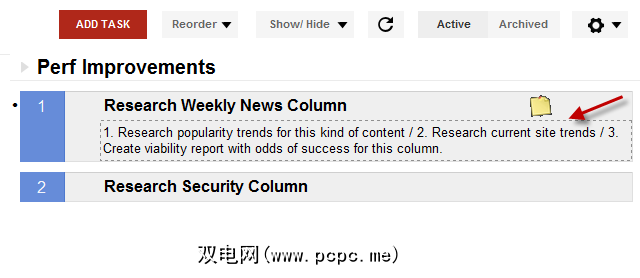
注释是一个很好的方面,可以使您摆脱这些想法,以便您不要
与Google日历集成
在GQueues中分配日历日期实际上与其他项目非常不同我以前见过的管理应用程序。在GQueues中,您不仅为任务分配了截止日期,还给了它一个估计的持续时间,这样在计划您的一天时日历中的开始时间和结束时间将变得更加有意义。
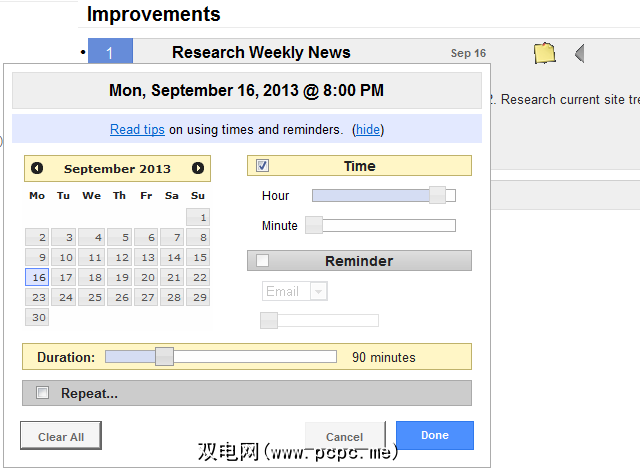
您还可以在分配的任务时间之前触发提醒,并且可以将提醒发送到电子邮件或SMS,或者让提醒在您的PC上弹出。我最喜欢的GQueues部分肯定是它与Google日历的集成,因为在完成了我在GQueues中的所有项目和任务的绘制后,日历项已经自动加载到日历中了,您无需执行任何操作
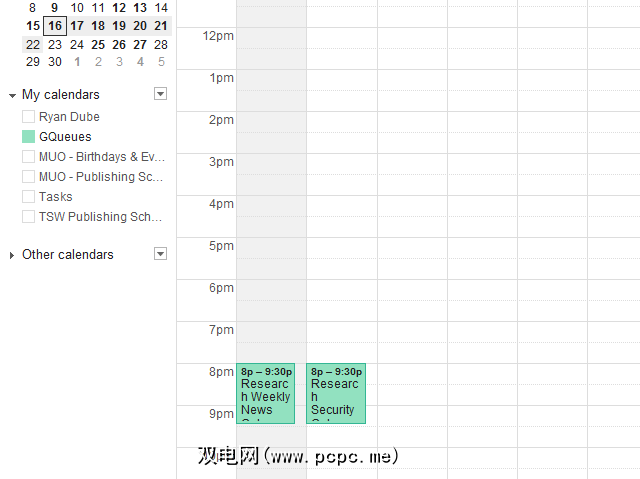
,这很容易跟上您制定的计划,因为它在您的日常日历中,并且您不能忽略它们。这里的关键是要记住在创建新任务时要应用日期(实际日期)。
为什么智能队列很棒?
GQueues的真正优点可以在左侧导航区域的底部-一个名为 Smart Queues 的区域。该区域会根据您为任务设置的截止日期自动更新。它的作用是防止您从现在开始一周左右设置到期日期,然后忘记所有相关内容,直到到期日期到来并收到Google日历提醒。
,如果您留意GQueues帐户的“智能队列"区域,则会看到所有任务均按到期日的结束时间进行组织。
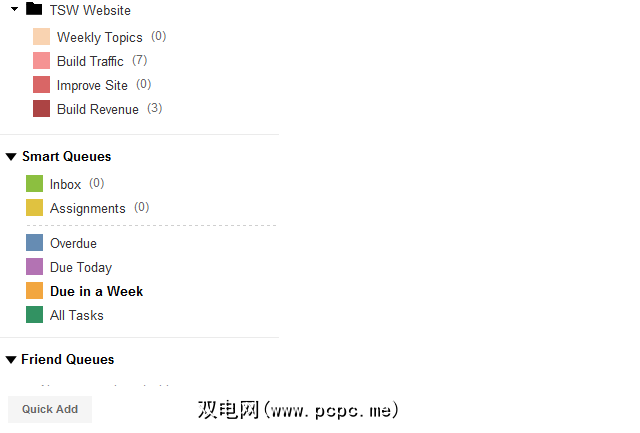
全部,您可以为其他时间段创建其他智能队列,甚至可以针对特定类别或队列。 Smart Queue看起来很简单,但是GQueues的这一小部分背后有很多组织力量。
单击任何Smart Queue,您将看到应该将优先级放在哪里。
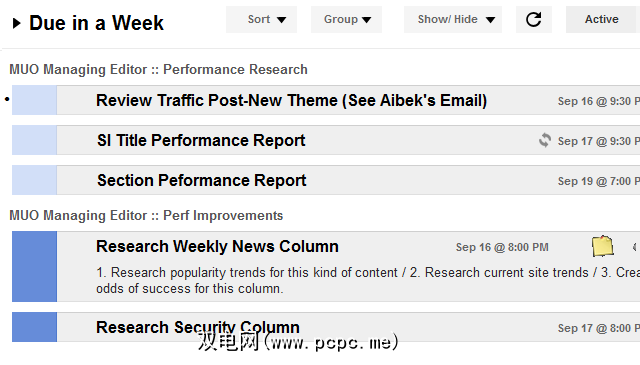
如您所见,GQueues的功能比Google Tasks强大得多。实际上,它可能是我使用过的功能最强大,最有用的任务管理和项目计划Web应用程序之一,也是我很高兴地说我将在未来使用得很好的应用程序。
您曾经使用过GQueues吗?你喜欢吗?您是否以创造性的方式使用“智能队列"或任何其他功能?在下面的评论部分中分享您的想法和想法!
标签: Google日历 GTD 项目管理 任务管理 时间管理